Nykyisin tarjolla on useita kuvien hosting palveluita. Moni näistä kuitenkin piilottaa kuvat, jos linkityksen todetaan aiheuttavat liikaa liikennettä palvelimille (tuntuu, että osassa se ei paljoa edes vaadi).
Tämä on yhden hyväksitodetun palvelun käyttöönottoon ja asennukseen ohjeistava artikkeli (PC/Mac/Linux asennettava lisäohjelma).
Myöhemmässä vaiheessa myös ohjeistus kuinka palauttaa suosittu Public-folder käyttöön – se tarjoaa suoralinkitysoption niin kuville kuin tiedostoillesi.
1: Aloita menemällä osoitteeseen www.dropbox.com ja luo itsellesi käyttäjätili (create an account).
Saat alussa 500MB lisätilaa jos käytät affiliate linkkiäni – Tilin luomisen jälkeen saat vastaavanlaisen linkin dropbox.com sivuilta.
2: Lataa dropbox sovellus koneellesi (PC / Mac / Linux) – käyttöliittymä saatavilla myös puhelimiin (Android / iPhone / BlackBerry)
3: Käynnistä ladattu asennustiedosto (Dropbox versionumero.exe) ja paina INSTALL-nappia.
4: Loit jo tilin joten valitse ”I already have a Dropbox account”
5: Palvelusta on myös saatavilla maksullisia ’pilviä’ – mutta alkuun tuo 2GB ilmainen (500MB lisää jos käytät affiliate linkkiä) on varsin riittoisa.
Itselläni on kahden vuoden foorumikuvat kyseisessä Public kansiossa – 1919 tiedostoa / 20 kansiota / 1,40Gt – nämä eivät ole aiheuttaneet vielä ainakaan ”liikaa liikennettä”.
”For every friend who joins and installs Dropbox on their computer, we’ll give you both 500 MB of bonus space (up to a limit of 16 GB)!”
6: Voit valita Typical (recommended) vaihtoehdon seuraavista kahdesta
(”Näytä lisää” alta löydät mitä kaikkea tuo Advanced valikko tarjoaa)
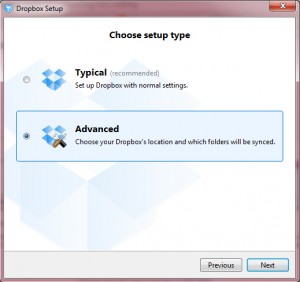
[spoiler name=”Näytä lisää”]7: Asennuskansion valinta
8: Automaattinen synkronointi (itse käyttänyt aina ylempää vaihtoehtoa) ja sitten vain painetaan INSTALL
Asennuksen jälkeen tulee viisi ruutua käsittävä Dropbox tour
[/spoiler]
Dropboxin paras toiminto kuitenkin poistettiin 2012 kehittäjän toimesta – tämä oli Public kansio.
Käyttäjä pystyi tiputtamaan kansioon kuvan ja oikeata hiiren näppäintä painamalla tietokoneen valikko tarjosi ”Copy public link” toimintoa (tämä siis kopio kyseiseen kuvaan suoran url osoitteen leikepöydällesi).
“After July 31, 2012, we will no longer create Public folders in any new Dropbox accounts”
Tämä ominaisuus löytyy tuota ennen luoduista tileistä.. Hätä ei kuitenkaan ole tämän näköinen.
9: Kirjaudu selaimellasi www.dropbox.com sivulle ja kirjoita tämän jälkeen selaimen url kenttään https://www.dropbox.com/enable_public_folder
Kun alla olevan kuvan mukainen sivu aukeaa, paina sinistä nappia jossa lukee ”Enable Public folder”
10: Selaimesi siirtää sinut takaisin www.dropbox.com sivulle ja yläreunassa on vihreä ilmoitus
11: Nyt sinun ei tarvitse kuin lisätä kansioon kuva (tai tiedosto)
- Paina hiiren oikeaa näppäintä ja seuraavanlainen valikko aukeaa
- Valitse Copy public link
- Ja sitten vain liität kyseisen linkin haluamaasi sähköpostiin, foorumiviestiin, FB tai twitter julkaisuun (CTRL+V tai ”Liitä” vaihtoehto oikean hiirennapin tuoman valikon takaa)
- EXTRA : Foorumiviesteihin kuvien liittäminen
Suurinosa foorumeista tukee [IMG]-tägejä, eli ”Copy public link” toiminnon jälkeen menet kirjoittamaan foorumiviestiä ja haluat liittää juuri hostaaman kuvasi.
Kirjoitat viestiin [IMG][/IMG] (tai käytät foorumin tarjoamaa KUVA-tägien luonti nappia) ja näiden väliin liität tuon kuvan osoitteen.
[img]https://dl.dropboxusercontent.com/u/11701671/E-savuke%20III/yodaFail2.jpg[/img]
- EXTRA : Dropbox tarjoaa tapoja tienata extra tilaa ilmaiseksi omalle ’Pilvilevylle’
- ”Invite some friends to join Dropbox” linkin takaa saat itsellesi oman Affiliate linkin.
- Puhelimeen Dropbox App lataus on hyvä tapa hyödyntää palvelua – Dropbox Google Play – iTunes
- Asetuksista voit aktivoida puhelimesi lähettämään kuvat Dropbox tilillesi (DB luo uuden kansion valokuvillesi).
HUOM! Suoralinkitys ei toimi jos et ole tehnyt kohta 9 mainittua aktivointia – ja suoralinkityksiin tarkoitetut kuvat tulee olla sijoitettu Public kansioon (siellä voi olla useampikin kansio sisällä).

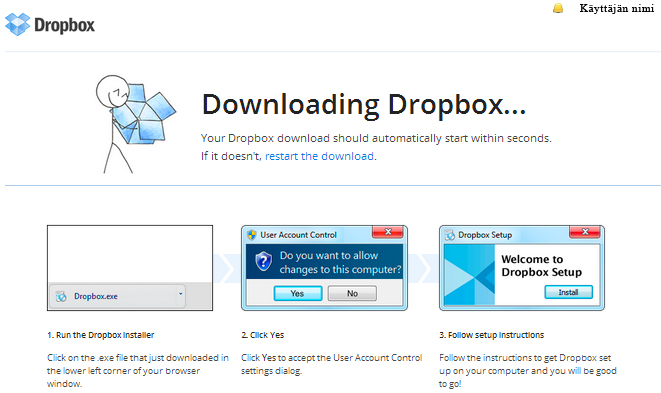
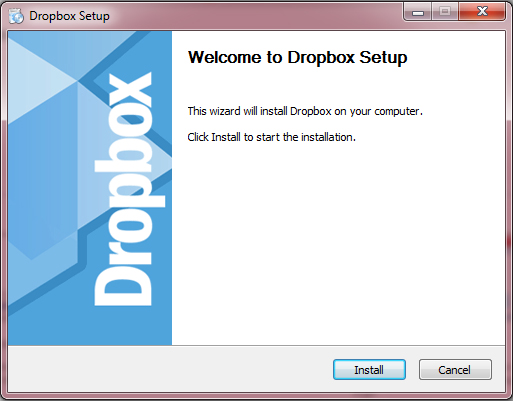

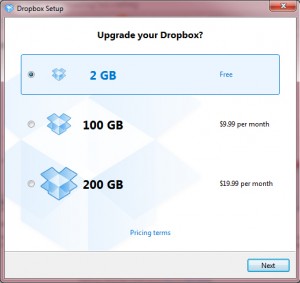
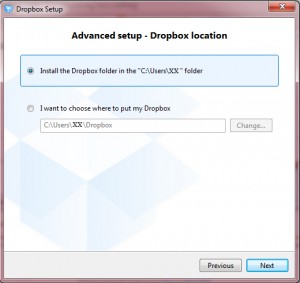
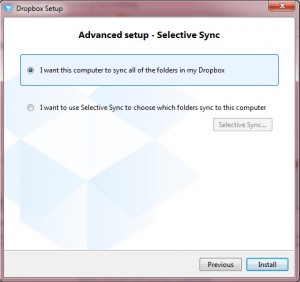
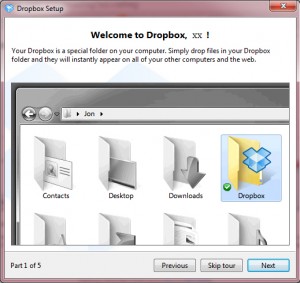
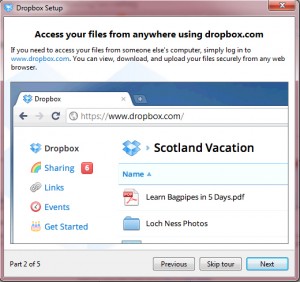
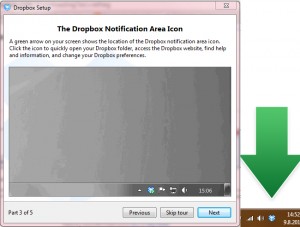
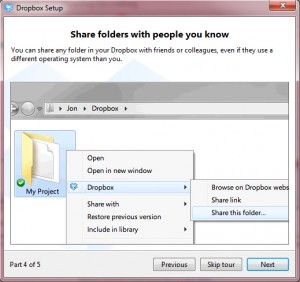
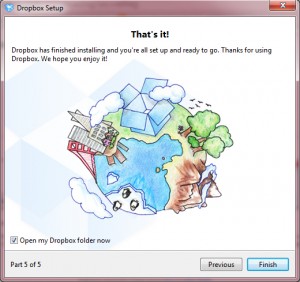

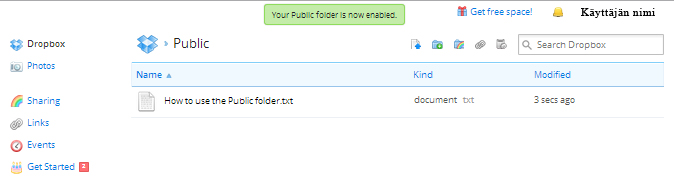

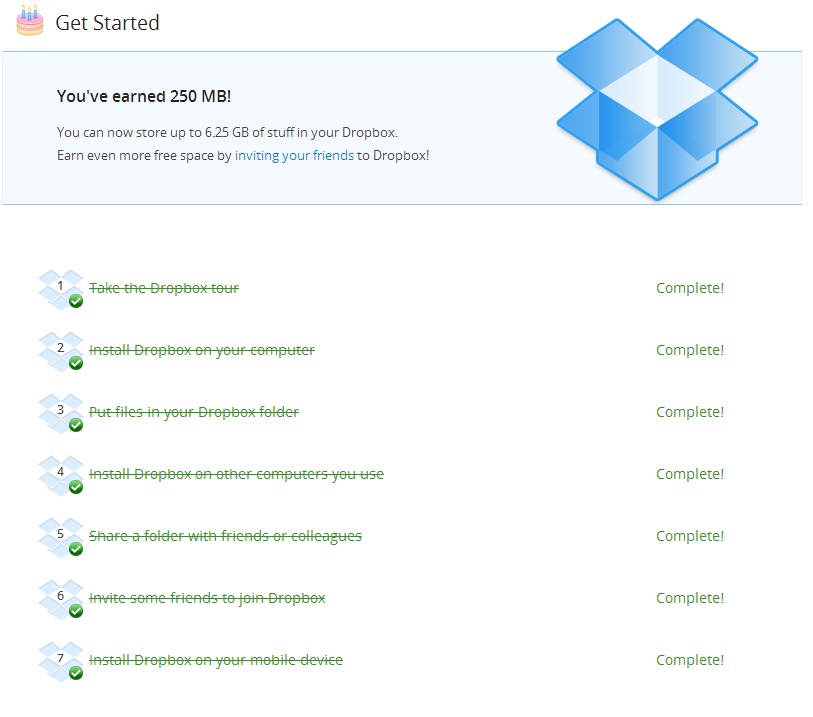
Thank you!